更新時間:2022-05-27 10:51:42 來源:動力節點 瀏覽2356次
如果您正在閱讀這篇關于如何在 Cmd 中運行 Java 程序的文章,那么動力節點小編認為您似乎已經編寫了一個 Java 程序。
有很多編程環境將為您提供運行和編譯java程序的平臺。
但也有另一種運行java 程序的方法,即使用cmd 提示符。Windows 有一個命令提示符,類似的 IOS 也有自己的命令提示符,稱為終端。
命令提示符是位于Windows 操作系統中的平臺,您可以在其中執行命令。
在 cmd 提示符下運行 java 程序之前,您的 PC 中必須安裝JDK(java開發工具包) 。如果沒有 JDK,就無法在 cmd 提示符下編譯和運行 java 程序。
要在命令提示符下運行 java 程序,您需要執行兩個主要步驟: 在您的 PC 中安裝 JDK。
1.在您的 PC 中安裝 JDK。
2.在計算機設置中設置 JDK 的路徑。
第一步:在名為記事本的 Microsoft 內置應用程序中鍵入上述相同的 Java 代碼,如下圖所示。
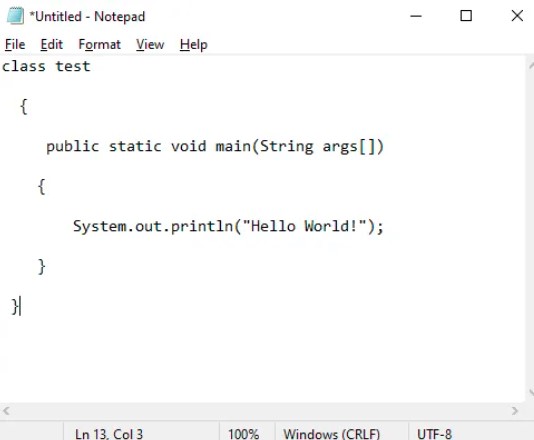
第二步:現在將記事本文件保存在您想要的任何指定文件夾中。保存文件時,該文件的擴展名應為“.java”示例 test.java,如下圖所示。
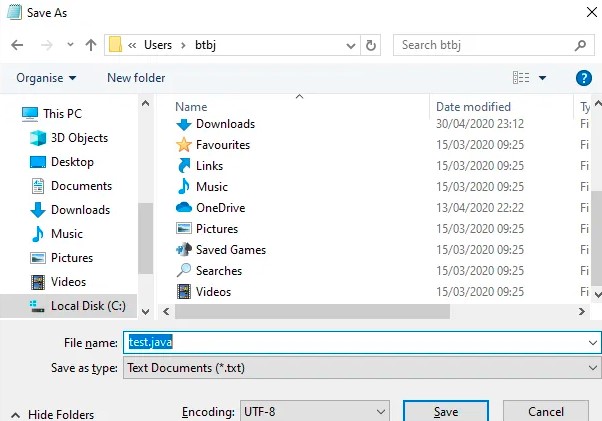
第三步:現在從菜單中打開命令提示符。不要直接打開命令提示符。如鏡像所顯示,首先右鍵單擊命令提示符,然后單擊以管理員身份運行。
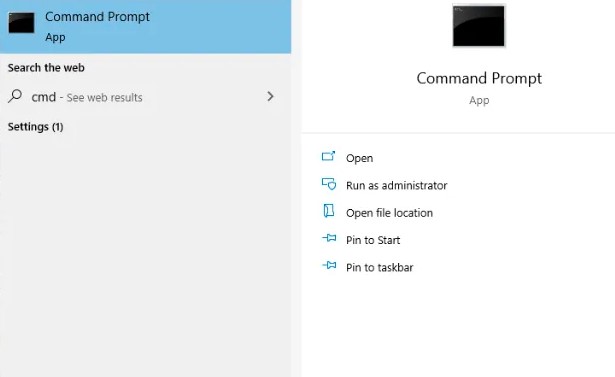
單擊以管理員身份運行后,將在您的屏幕上打開命令提示符。
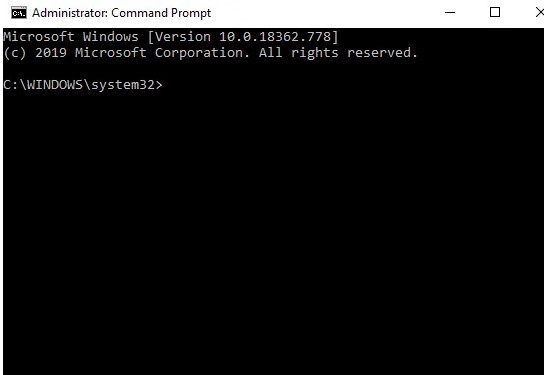
第四步:現在使用cd(命令目錄)命令,更改工作目錄的位置。在我的電腦中,我在位置C->users->btbj->test program->test.java保存了一個 java 文件。
現在我們將使用命令提示符找到確切的 java 文件位置。
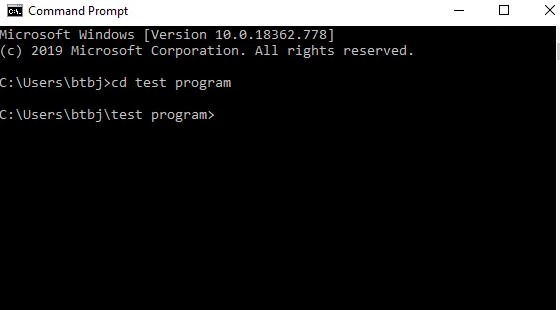
我們在命令提示符中找到了確切的 java 文件。
第五步:現在使用java編譯器命令“javac”編譯程序。編譯測試 java 文件類型 javac(yourfilename .java ) 并按回車。
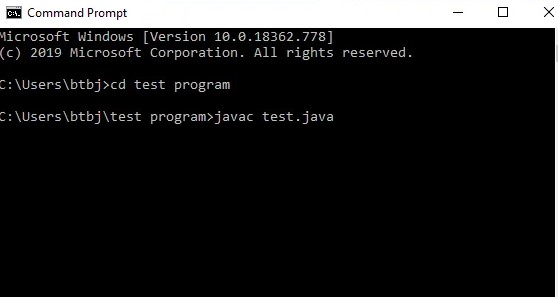
編譯 java 文件后,額外添加了 .class 文件。要檢查是否已添加 .class 文件,請在命令提示符中鍵入 dir。
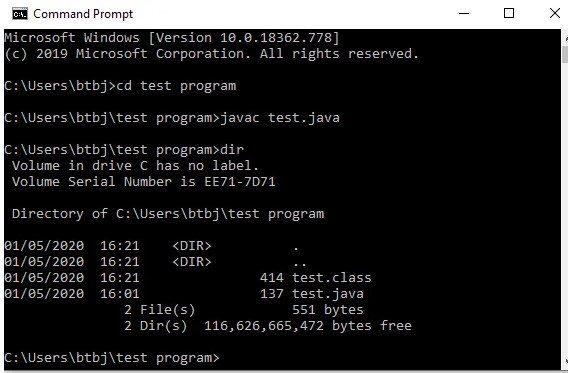
第六步:現在使用java命令運行程序,即輸入“java yourfileclassname”并按回車。現在編譯器已在屏幕上顯示輸出,即 Hello World!。
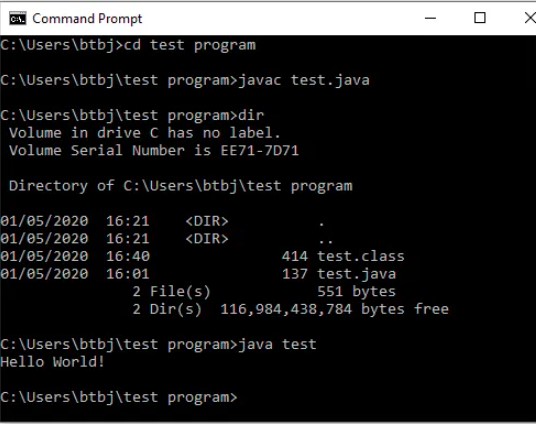
以上就是關于“使用記事本在CMD中編寫Java程序”的介紹,如果大家想了解更多相關知識,不妨來關注一下動力節點的Java在線學習,里面的課程內容更加全面細致,很適合小白學習,希望對大家能夠有所幫助。
 Java實驗班
Java實驗班
0基礎 0學費 15天面授
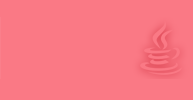 Java就業班
Java就業班
有基礎 直達就業
 Java夜校直播班
Java夜校直播班
業余時間 高薪轉行
 Java在職加薪班
Java在職加薪班
工作1~3年,加薪神器
 Java架構師班
Java架構師班
工作3~5年,晉升架構
提交申請后,顧問老師會電話與您溝通安排學習